
php editor StrawberryがiOS 11で目覚まし時計を設定する詳しい方法を紹介します。 iOS 11システムは、より便利でパーソナライズされた目覚まし時計の設定方法をユーザーに提供し、さまざまなユーザーのニーズを満たすことができます。仕事に行くために早起きする必要がある場合でも、リマインダーをスケジュールする必要がある場合でも、iOS 11 は時間通りにタスクを完了するのに役立ちます。次に、簡単にマスターできるように、iOS 11で目覚まし時計を設定する方法を詳しく紹介します。
1. まず、携帯電話のデスクトップで [時計] を見つけ、クリックして開きます。
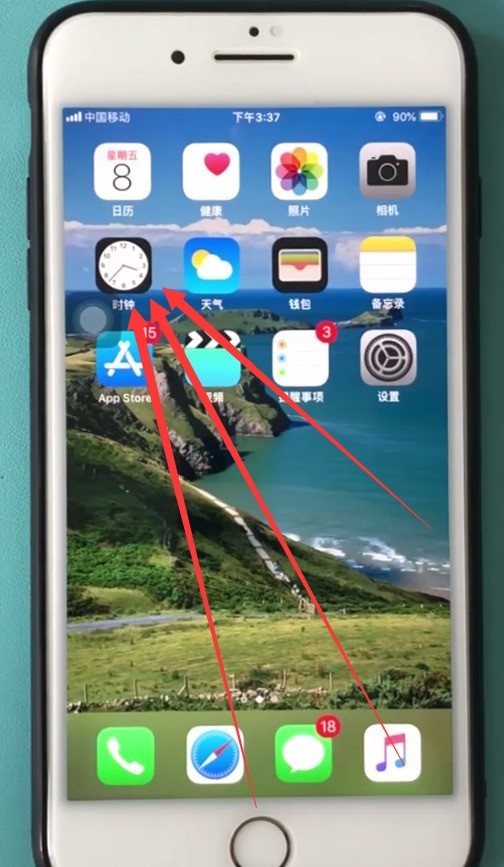
2. 次に、目覚まし時計のページに入るか、画面下部の[目覚まし時計]をクリックして目覚まし時計のページに入ります。左上隅をクリックして既存の目覚まし時計を変更して有効にするか、右上隅の [ ] 記号をクリックして新しい目覚まし時計を作成します。
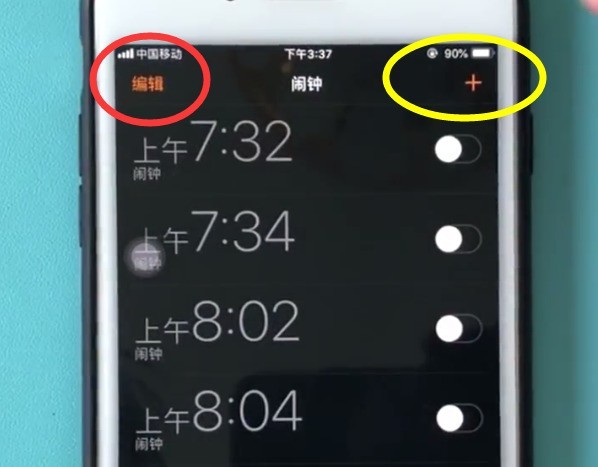
3. 下の図に示すように、新しい目覚まし時計を作成し、時間を設定し、繰り返し、鳴ったら右上隅の [保存] をクリックして目覚まし時計を設定します。 。

以上がiOS11で目覚まし時計を設定する詳しい方法の詳細内容です。詳細については、PHP 中国語 Web サイトの他の関連記事を参照してください。